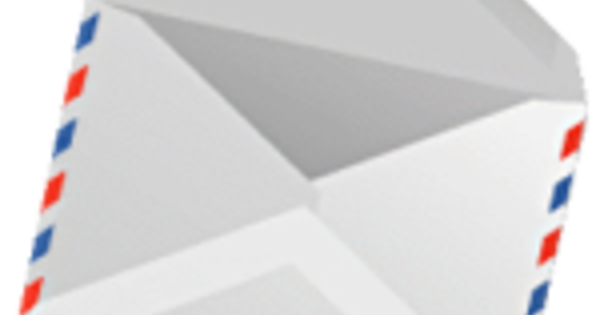Google pomoćnik, Google-ov pomoćnik koji se aktivira glasom, može se koristiti na bilo kom Android uređaju, a dostupan je i za iPhone i iPad. Od leta 2018. asistent konačno govori holandski i to tako lako. U poređenju sa kolegom koji govori engleski, asistent koji govori holandski ima manje opcija, ali se ovaj nedostatak brzo nadoknađuje. Pokazaćemo vam najbolje opcije za glasovnu kontrolu do sada.
Savet 01: Google pomoćnik
Šta Google pomoćnik može da radi na holandskom jeziku? I kako treba nešto da pitaš da ne bi došlo do zbrke jezika? Google će vam pomoći u tome tako što će navesti primere zadataka, podeljenih u različite odeljke. Pregled nije potpun, ali je dobra polazna tačka i takođe pruža dovoljno inspiracije da se izvuče više od pomoćnika. Nove funkcije se redovno dodaju u Google pomoćnik. Ne morate sami da instalirate ažuriranja: radi skoro u potpunosti preko eksternih servera na kojima se objavljuju i novine. Sve što vam treba je ispravna internet veza da biste koristili pomoćnika.

Savet 02: U redu Google, da li me čuješ?
Google pomoćnik je dostupan za skoro sve pametne telefone sa Android Marshmallow (6.0) ili novijim i kao posebna aplikacija za iPhone i iPad. Možete da vidite da li je pomoćnik aktivan na vašem Android uređaju u aplikaciji Google: idite preko Више na meni Institucije. Ispod naslova Google pomoćnik dodirnite Institucije. кликните на Telefon i videćete da li je pomoćnik omogućen. Asistent je uvek tu za vas. Izgovaranje ok google trebalo bi da bude dovoljno, ali trenutno radi samo ako je vaš telefon podešen na engleski. Google će uskoro pokušati da popravi ovo. Takođe možete pozvati Google pomoćnika tako što ćete držati pritisnuto dugme za početak ili pritiskom na mikrofon u aplikaciji Google.
Google pomoćnik na holandskom
Google pomoćnik je dostupan na engleskom od 2016. godine, a od leta 2018. asistent može da govori i druge jezike, uključujući holandski. Ne samo da je to mnogo zgodnije nego da morate sve pitati ili komandovati na engleskom, već može biti i neophodno ako želite da diktirate poruke, na primer. Iako još uvek nedostaje nekoliko stvari, uključujući mnoge veze sa uređajima (kao što je Philips Hue) i rutine koje vam omogućavaju da izvršite više komandi jednom komandom. Međutim, mogućnosti brzo rastu i pomoćnik se pojavljuje na sve više mesta. Pored pametnih telefona, oni su na pametnim satovima, televizorima sa Android TV-om, u automobilima, a uskoro i na pametnom zvučniku Google Home. Ovaj drugi sada govori samo engleski, ali će dobiti ažuriranje na holandski jezik pre Božića.
Savet 03: Dobro jutro
Započnite dan sa pričaj mi o mom danu ili jednostavno добро јутро a Google vam govori šta se danas dešava, kao što su vreme, saobraćaj na putu do posla, važni sastanci u kalendaru i podsetnici. Ako je potrebno, možete završiti pregled najnovijim vestima, na primer iz NOS-a (pogledajte savet 4). Idealno kada se probudite: sve važne činjenice dobijate na srebrnom poslužavniku. Sve što vam Google kaže zavisi od vas. Da biste to uradili, ponovo otvorite podešavanja Google pomoćnika i sada idite ispod Услуге gadno Мој дан.

Savet 04: Najnovije vesti
Jednom komandom možete čuti izgovorene vesti iz različitih holandskih izvora vesti. Reci slušajte vesti i videćete izabrane izvore vesti na ekranu, a prvi izvor se odmah reprodukuje. Možete ručno da izaberete drugi izvor ili da već imenujete drugi izvor u svom zadatku (npr slušajte najnovije vesti iz NOS-a). Opciono, možete unapred da podesite iz kojih izvora želite da čujete vesti i kojim redosledom, preko podešavanja za Мој дан. Tako je lako da NOS radi zajedno sa asistentom, pa je dovoljno razgovarajte sa NOS-om рећи.
Savet 05: Vremena i alarmi

Naravno, možete pogledati vreme u drugim zemljama preko sata, ali je mnogo brže ako pitate pomoćnika, na primer: koliko je sati u Oklandu Ako ne želite sami da izračunate vremensku razliku, tražite vremenska razlika Amsterdam i Okland. Takođe možete lako da podesite budilnike. Reci probudi me za 20 minuta za snažnu dremku. Ili: probudi me u 8 ujutru da podesite alarm za sledeće jutro. Ili: budi me svakog jutra u 8 sati za dnevni alarm. Takođe korisno ako se pitate da li možete brzo da odete do određene prodavnice: kada se GAMMA zatvara? ili radno vreme supermarketa.
Savet 06: Zgodni tajmeri
Da biste brzo podesili tajmer, recimo odbrojavajte 5 minuta. Takođe je korisno prilikom kuvanja. Ako želite, možete dodati oznaku, na primer sa Tajmer od 25 minuta za krompir. Naravno, možete dodati više tajmera sa takvom oznakom iu bilo kom trenutku sa pogledajte tajmere pitaj kako stvari idu. Of zaustavi tajmerkrompira da li pauzirate dotični tajmer ili koristite uklonite krompir sa tajmerom da ga potpuno ukloni. Recite da biste otvorili prateću aplikaciju otvoreni tajmeri.
Savet 07: Datumi i sastanci
Kada su u pitanju lukava pitanja o datumima, na primer: kada je bilo pre 500 dana? ili kada je kraljev dan Google pomoćnik je nepobediv. Dobićete odgovor za kratko vreme. Dodavanje stvari koje ne želite da zaboravite je takođe lako: podsetnik za iznošenje kante za smeće u 8 sati u petak, ili: zakažite termin za petak u 14 časova frizer. To je još uvek u budućnosti, ali dugoročno, uz Google Duplex, pomoćnik može da zakaže termin kod frizera za vas skoro autonomno tako što ćete sami birati broj i započeti animirani razgovor.

Savet 08: Pošaljite poruke
Pozivanje kontakata, slanje tekstualnih poruka, ali i slanje WhatsApp poruka uopšte nije problem. Na primer, recimo pošaljite WhatsApp poruku Hester. Tada možete ostaviti poruku. Ispostavlja se da je prepoznavanje teksta veoma moćno i greške koje postoje se često automatski ispravljaju. Čini se da možete snimiti samo jednu rečenicu, ali jednostavno тачка, знак узвика ili Знак питања izgovarajući ga možete započeti novu rečenicu. Чак tačka tačka tačka se prikazuje ispravno. Čim pustite kratku pauzu, pomoćnik će vas pitati da li želite da pošaljete ili uredite poruku, iako ovaj proces i dalje ima neke greške.
Savet 09: (Javni) prevoz

Pomoćnik vam može pomoći i sa uputstvima kolima ili javnim prevozom, kao npr put za Mastriht ili vozom od Roterdama do Amsterdama. Takođe možete dobiti informacije o odlaznim letovima, kao što je let AF 1641 na vreme? Postoji lepa integracija sa Detektor blica, tako da možete pitati na primer: Pitajte Flash detektor da li na A9 postoje kamere za brzinu. Ne samo da možete da zahtevate informacije o letovima ili destinacijama od Google-a, već i o njihovim cenama. Na ovaj način dobijate lep pregled mogućih letova, uključujući troškove i vreme leta ako tražite letovi za London od 12. decembra do 15. decembra.
Savet 10: Zgodan alat za proračun
Sa Google Assistant-om vam više nije potreban poseban kalkulator, većina proračuna se može izvršiti umesto vas. На пример koliko je 13 posto od 50? ili koliki je kvadratni koren od 18? Takođe možete brzo pretvoriti valutu, samo tražite: koliko evra je 2 dolara?, ili jedinice, kao u koliko je litara 2 decilitra? ili koliko kilometara je 6 milja?
Savet 11: Prevodite brzo
Google pomoćnik je odlična pomoć za prevođenje. Na primer, pitajte kako da dođem do plaže na španskom a rečenica će biti prevedena direktno za vas. I ne samo to, prevod je i izgovoren. Pomoćnik vam može pomoći i sa teškim konceptima, kao npr šta znači savestan? Velika prednost je što ne morate tačno da izgovorite, asistent je veoma praštajući po tom pitanju.

Savet 12: Google prevodilac
Ako vam treba više od jednog reda prevodilačkih poslova, možete isprobati Google prevodilac, jer radi i sa vašim glasom. Pokrenite ga iz Google pomoćnika tako što ćete reći превести. U Google prevodiocu možete ručno da unesete tekst, da slikate tekst kamerom ili izgovorite ga. Ovaj snimak može imati čak i oblik razgovora u kome se mikrofon neprekidno sluša. Na primer, ako govorite engleski i holandski, tekst se automatski prepoznaje kao engleski ili holandski i prevodi se i izgovara na drugi jezik. Dakle, to je pravi tumač.
Savet 13: Koja je ovo pesma?
Zaboravite aplikacije kao što su Shazam ili SoundHound. Google pomoćnik takođe može da prepozna muzičke numere koje se puštaju u prostoriji. само питајте koji je ovo broj? a posle nekoliko sekundi slušanja sledi odgovor. Čak i manje poznate pesme se obično prepoznaju besprekorno. Pored izvođača i albuma na kojima možete pronaći pesmu, odmah dobijate i linkove ka Jutjubu i Google Play muzici, a za neke pesme se čak pojavljuje i referenca na tekst.

Savet 14: Video snimci
Gugl asistent ne samo da zna mnogo o muzici, već je upoznata i sa filmskim znanjem. Na primer, pitajte koliko sezona ima The 100? ili koliko dugo traje Dedpul 2? Ali to se ne zaustavlja na traženju informacija, takođe možete lako pustiti asistenta da pusti određeni stil muzike, određenu pesmu ili film. Ako želite da pustite film bez previše truda, samo recite: play the100 na Netfliksu. Prvo povežite svoj Netflix nalog preko podešavanja sa Google pomoćnikom (u odeljku Video snimci i fotografije). Ako takođe označite polje za Google fotografije u tom meniju, možete da gledate fotografije na TV-u. Ono što je još super zgodnije je korišćenje Chromecast-a za reprodukciju svih vrsta sadržaja na TV-u. Da li želite da gledate Netflik na TV-u? Konstrukciju za ovo je ponekad teško pronaći, ali uspešna je na primer: pusti 100 na Netflix-u na mom TV-u.
Savet 15: Svetla isključena, reflektori uključeni!
Kontrolišite svoje (Philips Hue) lampe putem glasa? Holandski Google Assistant još nije spreman za to, ali nadamo se ne zadugo. Postoje zadnja vrata, u obliku IFTTT-a (If This Than That), pomoću kojih možete automatizovati mnoge stvari. Prvo povežite dva naloga zajedno: idite ovde i napravite nalog sa IFTTT ako je potrebno. Prijavite se i izaberite Povežite se. Zatim se prijavite sa svojim Hue nalogom i dozvolite pristup IFTTT-u. Ako još uvek nemate Hue nalog, možete da ga kreirate tako da odmah povežete nalog sa svojim mostom. Sada možete da počnete sa IFTTT receptima (pogledajte savet 16)!

Savet 16: Kontrolne lampe
Ako ste kreirali nalog sa IFTTT (pogledajte savet 15), možete da kontrolišete svoje Hue lampe preko takozvanih apleta. Otvorite aplikaciju IFTTT na svom pametnom telefonu i potražite preklopiti nijansu. Izaberite aplet koji se zove Uključite Hue pomoću Google pomoćnika i uključite ga. Sada IFTTT traži pristup vašem Google nalogu kako bi mogao da upravlja vašim Google glasovnim komandama. Dajte tu dozvolu. Konfigurišite aplet i popunite koje komande želite da koristite, na primer prebacite spavaću sobusvetla. Takođe naznačite kakav odgovor Google pomoćnik treba da mu da (npr menjanje svetla u spavaćoj sobi). Originalna komanda искључи smatramo da je nezgodno, jer je često kao duplo ili google je priznato. Na kraju, na dnu izaberite lampu Hue koju želite da kontrolišete. Postoji još mnogo zabavnih apleta koje možete koristiti, kao što je gašenje svih svetla jednom komandom (kada idete u krevet) ili prelazak na određenu scenu.
Savet 17: Kućna automatizacija
Oni koji imaju ukusa i vole da automatizuju sve kod kuće mogu da koriste softverske pakete kao što su Domoticz, OpenHAB i Home Assistant. Levo ili desno, svi rade zajedno sa Google pomoćnikom, tako da možete, na primer, da kontrolišete temperaturu ili prigušite svetla glasovnim komandama. U Domoticz-u možete da ga održite relativno jednostavnim dodavanjem takozvanih veb-hukova (spoljnih URL-ova) u IFTTT, iako je to prilično ograničeno. Za veću fleksibilnost, razmotrite Controlicz, zgodnu uslugu koja deluje kao kapija između vaših Domoticz uređaja i Google Assistant-a (ili Google Home ili Alexa).

Savet 18: Google sočivo
Još jedna zgodna Google-ova funkcija je Google Lens. Možete neprimetno da pređete na Objektiv iz Google pomoćnika. Ikona kamere se nalazi na dnu, pored mikrofona za davanje nove komande. Google Lens, uz pomoć veštačke inteligencije, između ostalog može da prepozna tekstove i objekte preko kamere. Usmerite kameru na sliku i odmah ćete pročitati ime slike i umetnika. Uperite ga u životinju — ili njenu fotografiju — i videćete o kojoj se vrsti radi. Uzgred, ovo funkcioniše i za saobraćajne znakove ili restorane.